在Ubuntu上安装Docker Engine
目录
- 操作系统要求
- 卸载旧版本
- 安装方法
- 使用存储库安装
- 设置存储库
- 安装DOCKER引擎
- 升级DOCKER引擎
- 从软件包安装
- 卸载Docker Engine
操作系统要求
要安装Docker Engine,您需要以下Ubuntu版本之一的64位版本:
- Ubuntu Focal 20.04(LTS)
- Ubuntu Eoan 19.10
- Ubuntu Bionic 18.04(LTS)
- Ubuntu Xenial 16.04(LTS)
Docker Engine在x86_64(或amd64)armhf,和arm64体系结构上受支持
卸载旧版本
sudo apt-get remove docker docker-engine docker.io containerd runc
安装方法
您可以根据需要以不同的方式安装Docker Engine:
- 大多数用户会 设置Docker的存储库并从中进行安装,以简化安装和升级任务。这是推荐的方法。
- 一些用户下载并手动安装 DEB软件包, 并完全手动管理升级。这在诸如在无法访问互联网的空白系统上安装Docker的情况下非常有用。
- 在测试和开发环境中,一些用户选择使用自动 便利脚本来安装Docker。
使用存储库安装
在新主机上首次安装Docker Engine之前,需要设置Docker存储库。之后,您可以从存储库安装和更新Docker。
设置存储库
更新apt软件包索引并安装软件包以允许apt通过HTTPS使用存储库:
$ sudo apt-get update
$ sudo apt-get install \apt-transport-https \ca-certificates \curl \gnupg-agent \software-properties-common
添加Docker的官方GPG密钥:
$ curl -fsSL https://download.docker.com/linux/ubuntu/gpg | sudo apt-key add -
9DC8 5822 9FC7 DD38 854A E2D8 8D81 803C 0EBF CD88通过搜索指纹的后8个字符,验证您现在是否拥有带有指纹的密钥 。
$ sudo apt-key fingerprint 0EBFCD88pub rsa4096 2017-02-22 [SCEA]9DC8 5822 9FC7 DD38 854A E2D8 8D81 803C 0EBF CD88uid [ unknown] Docker Release (CE deb) <docker@docker.com>sub rsa4096 2017-02-22 [S]
使用以下命令来设置稳定的存储库。要添加nightly或test存储库,请在下面的命令中在单词后面添加nightly或test(或两者)stable。
$ sudo add-apt-repository \
“deb [arch=amd64] https://download.docker.com/linux/ubuntu \
$(lsb_release -cs) \
stable”
安装DOCKER引擎
更新
apt程序包索引,并安装最新版本的Docker Engine和容器,或转到下一步以安装特定版本:$ sudo apt-get update$ sudo apt-get install docker-ce docker-ce-cli containerd.io
要安装特定版本的Docker Engine,请在存储库中列出可用版本,然后选择并安装:
a: 列出您的仓库中可用的版本:$ apt-cache madison docker-cedocker-ce | 5:18.09.1~3-0~ubuntu-xenial | https://download.docker.com/linux/ubuntu xenial/stable amd64 Packagesdocker-ce | 5:18.09.0~3-0~ubuntu-xenial | https://download.docker.com/linux/ubuntu xenial/stable amd64 Packagesdocker-ce | 18.06.1~ce~3-0~ubuntu | https://download.docker.com/linux/ubuntu xenial/stable amd64 Packagesdocker-ce | 18.06.0~ce~3-0~ubuntu | https://download.docker.com/linux/ubuntu xenial/stable amd64 Packages...
b: 使用第二列中的版本字符串安装特定版本,例如
5:18.09.1~3-0~ubuntu-xenial$ sudo apt-get install docker-ce=<VERSION_STRING> docker-ce-cli=<VERSION_STRING> containerd.io
通过运行hello-world 镜像来验证是否正确安装了Docker Engine 。
$ sudo docker run hello-world
升级DOCKER引擎
要升级Docker Engine,请先运行sudo apt-get update,然后按照 安装说明进行操作,选择要安装的新版本。
从软件包安装
如果您不能使用Docker的存储库来安装Docker Engine,则可以下载.deb要发布的 文件并手动安装。每次升级Docker时,都需要下载一个新文件。
- 去
https://download.docker.com/linux/ubuntu/dists/选择你的Ubuntu版本,然后浏览pool/stable/,选择amd64,armhf或arm64,并下载.deb文件要安装多克尔引擎版本。 安装Docker Engine,将下面的路径更改为您下载Docker软件包的路径。
$ sudo dpkg -i /path/to/package.deb
通过运行
hello-world镜像来验证是否正确安装了Docker Engine 。$ sudo docker run hello-world
卸载Docker Engine
卸载Docker Engine,CLI和Containerd软件包:
$ sudo apt-get purge docker-ce docker-ce-cli containerd.io
主机上的镜像,容器,卷或自定义配置文件不会自动删除。要删除所有图像,容器和卷:
$ sudo rm -rf /var/lib/docker





























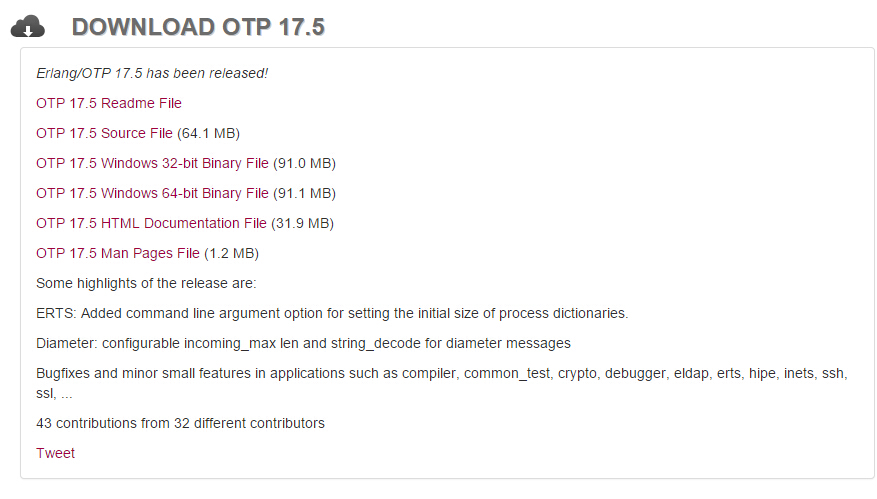




还没有评论,来说两句吧...